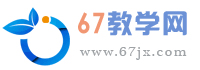概要:(2)选择一种艺术字式样后,单击“确定”按钮,在弹出的“编辑‘艺术字’文字”对话框中输入“我们的运动会”。(3)最后单击“确定”按钮,这时艺术字就插入了。还可对艺术字进行编辑和设置了。学生操作,教师巡视指导。5.任务五:插入文本框这个过程与我们在Word中插入艺术字很类似,大家用同样的方法来完成插入文本框。请学生自己来尝试操作,教师巡视,并作个别辅导。6.任务六:背景颜色设置大家完成得非常好,有的同学说制作的幻灯片的背景都是白色的,有些单调,想加入背景色,这怎么办呢?(边讲边练)(1)单击“格式(O)”菜单中的“背景(K)”命令,弹出“背景”对话框。(2)单击对话框下方的列表框右侧的箭头,再单击“填充效果(F)…”命令。(3)弹出“填充效果”对话框,单击“纹理”标签,先择一种纹理效果。单击“确定”按钮。(4)再单击“预览(P)”按钮,这时我们看到了背景填充的效果,如果觉得可以,就可单击“应用(A)”按钮,否则还可重新选择一种纹理来填充。这样,我们就将背景设置成我们希望的效果了。大家还可试着用“其他颜色(M)…”来设置背景色,方法是一样的。学生操作
信息技术 - PowerPoint 2011 信息技术教案 5课时,标签:高一信息技术教案,泰山版信息技术教案,http://www.67jx.com(2)选择一种艺术字式样后,单击“确定”按钮,在弹出的“编辑‘艺术字’文字”对话框中输入“我们的运动会”。
(3)最后单击“确定”按钮,这时艺术字就插入了。还可对艺术字进行编辑和设置了。
学生操作,教师巡视指导。
5.任务五:插入文本框
这个过程与我们在Word中插入艺术字很类似,大家用同样的方法来完成插入文本框。
请学生自己来尝试操作,教师巡视,并作个别辅导。
6.任务六:背景颜色设置
大家完成得非常好,有的同学说制作的幻灯片的背景都是白色的,有些单调,想加入背景色,这怎么办呢?
(边讲边练)
(1)单击“格式(O)”菜单中的“背景(K)”命令,弹出“背景”对话框。
(2)单击对话框下方的列表框右侧的箭头,再单击“填充效果(F)…”命令。
(3)弹出“填充效果”对话框,单击“纹理”标签,先择一种纹理效果。单击“确定”按钮。
(4)再单击“预览(P)”按钮,这时我们看到了背景填充的效果,如果觉得可以,就可单击“应用(A)”按钮,否则还可重新选择一种纹理来填充。
这样,我们就将背景设置成我们希望的效果了。大家还可试着用“其他颜色(M)…”来设置背景色,方法是一样的。
学生操作,教师巡视指导。
7.任务七:保存文件与退出
我们在完成一个幻灯片作品后,一定要记得保存,而保存的方法与Word的方法一样,只是这时文件类型为“演示文稿”,请同学们以“运动会”为文件名来保存。保存好了,我们就可退出PowerPoint 20xx了,方法与退出Word一样。
学生操作保存。
三、小结
通过本节课的学习,我们掌握了如何启动与退出PowerPoint 20xx,并能在PowerPoint中插入文字、艺术字、文本框和设置背景颜色,作出几张幻灯片了,大家掌握得较好。
四、作业
启动PowerPoint 20xx,制作三页幻灯片,内容是学校或个人的简介。然后以“练习1”为文件名保存。
幻灯片中插入图片
[教学目的与要求]
(1)掌握幻灯片中插入剪贴画的方法。
(2)能将图片文件插入到幻灯片中。
(3)能制作图文并茂的幻灯片。
[课时安排]
1课时。
[教学重点与难点]
(1)重点:插入图片,达到图文并茂的效果。
(2)难点:插入图片操作所涉及到的图片文件位置等问题。
[教材分析与建议]
用PowerPoint 20xx制作图文并茂的演示文稿,操作方法与Word类似,学生容易掌握。
(1)首先是打开已制作的演示文稿,可以介绍:先打开PowerPoint窗口,再用“打开”命令打开文稿;也可以直接在“我的电脑”中找到文件,双击演示文稿文件名。
(2)在PowerPoint窗口,拖动窗口垂直滚动条,可方便地将某页幻灯片设为当前编辑状态,便于插入图片。
(3)插入剪贴画、图片文件的操作都与Word操作相类似。布置任务,让学生完成。
(4)在插入图片过程中,涉及到图片文件位置、图片类型、图片大小等问题。建议淡化处理,即在服务器指定文件夹中,教师提供一批图片文件,供学生自由选择。
[教学过程]
一、谈话引入
在上节课中,我们和小明同学都学会了制作幻灯片,并插入各种文字,小明想插入一些图片来使幻灯片更活泼一些,怎样打开已制作好的幻灯片呢?
二、新授
1.任务一:打开PowerPoint 文件
(网络广播)请一生演示并介绍。
打开PowerPoint 文件的方法与打开Word文件一样,先打开“PowerPoint”窗口,再用“打开”命令打开文稿,也可以直接在“我的电脑”中找到文件,双击演示文稿的文件名即可。
2.任务二:插入剪贴画
边学边练习。
(1)打开“运动会.ppt”演示文稿,选定第一张幻灯片。
(2)单击“插入(I)”菜单,将指针指向“图片(P)”“剪贴画(C)…”命令再单击。
(3)在“插入剪贴画”窗口中选择类型“运动”,这时会显示与运动有关的几幅剪贴画。
(4)将指针移动到某一剪贴中单击,这时会弹出四个选择项,我们选择第一个选择项“插入编辑”,这时我们看到一幅剪贴画就在幻灯片上出现了。